Kaip Fix "Google Play" parduotuvė Kai Jis nuolat pajėgų Uždaro

Nieko nėra visai taip baisi, kaip matome tą lemtingą "Deja," Google Play Store "sustojo" pranešimas ... kiekvieną kartą atidarius parduotuvė . Štai ką daryti, jei "Google Play" parduotuvė jūsų telefone ar planšetiniame kompiuteryje tik sutrinka.
Išvalykite "Play Store" talpyklą ir (arba) duomenis
Kai bet kuri programos galia uždaroma, kai tik ją atidarysite (ar netrukus po to), Pirmas dalykas, kurį norėsite išbandyti, išvalo šios programos talpyklą. Tai ne visada veikia - iš tikrųjų dažniau negu tai greičiausiai neišspręs problemos, bet tai pirmas dalykas, kurį turėtumėte pabandyti, nes jis saugo visus susijusius duomenis (prisijungimo informaciją ir tt).
Pirma, eikite į savo įrenginio meniu Nustatymai. Paprastai tai pasiekiama, nuviliate pranešimų skydelį, tada palieskite piktogramą "pavara".
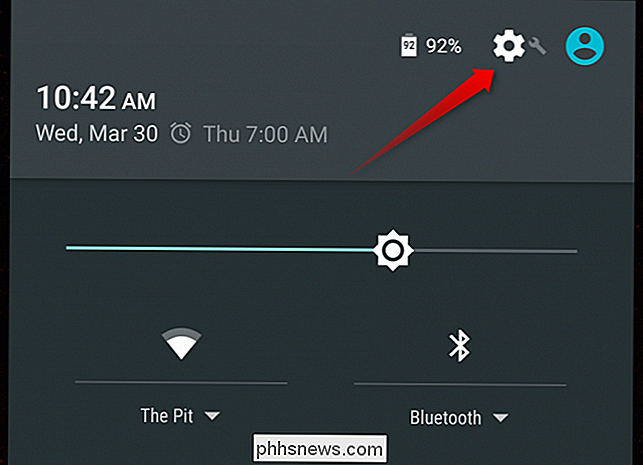
Slinkite žemyn į "Device" kategoriją ir pasirinkite "Apps". Bus atidarytas meniu punktas, kuriame galėsite valdyti visas programas, kurios įrenginyje.
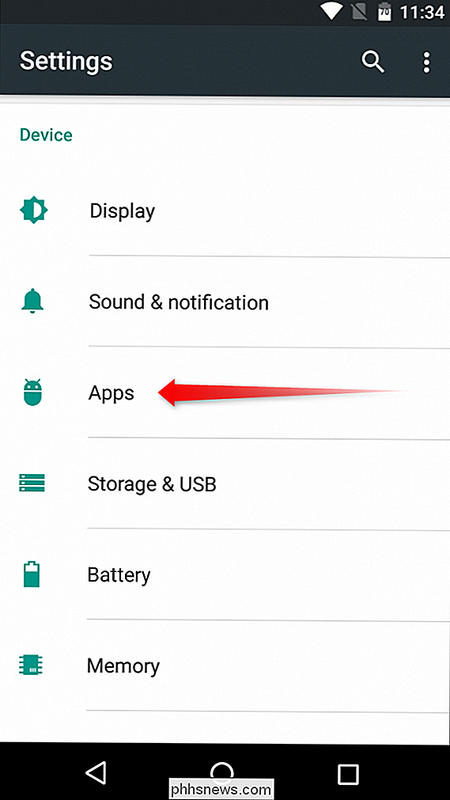
"Marshmallow" slinkite žemyn, kol rasite "Google Play" parduotuvės parinktį. "Lollipop" (ir vyresni) pereikite prie skirtuko "Visos", tada raskite "Google Play" parduotuvės parinktį. Palieskite jį, kad atidarytumėte "Play Store" programos informaciją.
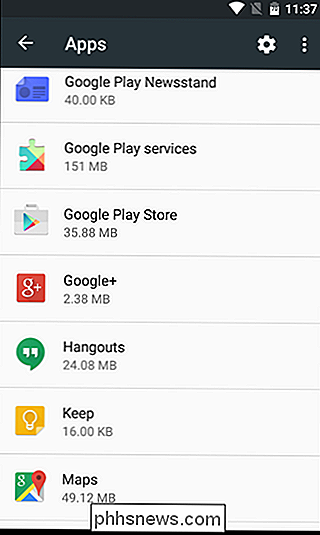
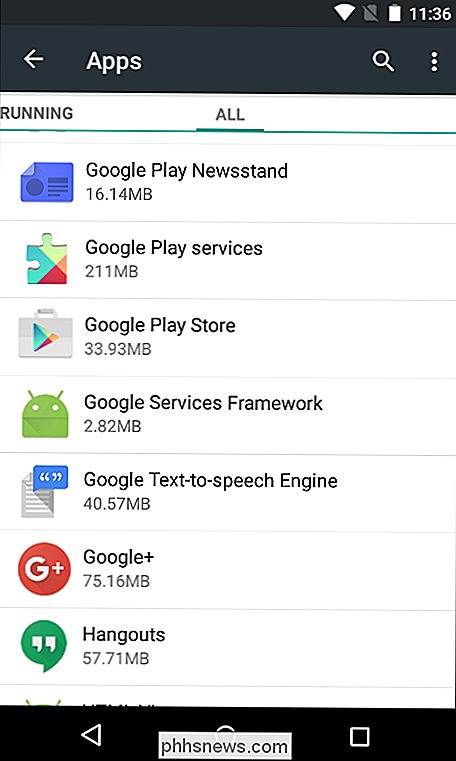
Čia bus keletas parinkčių, įskaitant "Force Stop", "Disable" ir galbūt net tą, kuri yra "Uninstall updates". Eik į priekį ir bakstelėkite "Force Stop" "Tik įsitikinkite, kad jis neveikia fone. Atsiradus įspėjimui bus pranešta, kad dėl to programa gali netinkamai elgtis - tiesiog paspauskite "Gerai".

Štai kur viskas truputį suglaudžiama - priklausomai nuo to, kokia "Android" versija naudojate, pamatysite visiškai skirtingas parinktis . Mes parodysime, tiek marshmallow ir Lollipop čia, bet pastarasis taip pat turėtų apimti daugelį senesnių versijų taip pat (įskaitant KitKat ir Jelly Bean ").
Apie Marshmallow, bakstelėkite" laikymas "parinktį, tada bakstelėkite" Išvalyti talpyklą "mygtuką . Tai ištrins "Google Play" parduotuvės talpykloje saugomus duomenis, kurie galbūt gali sukelti "FC" ("uždaryti jėgas").
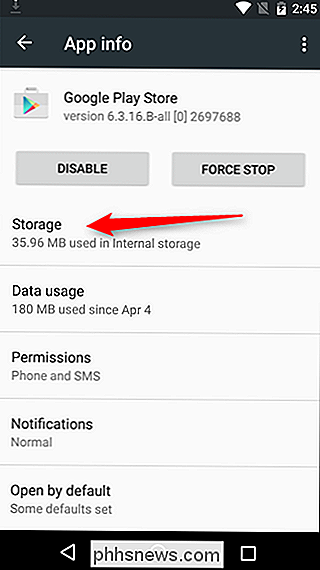
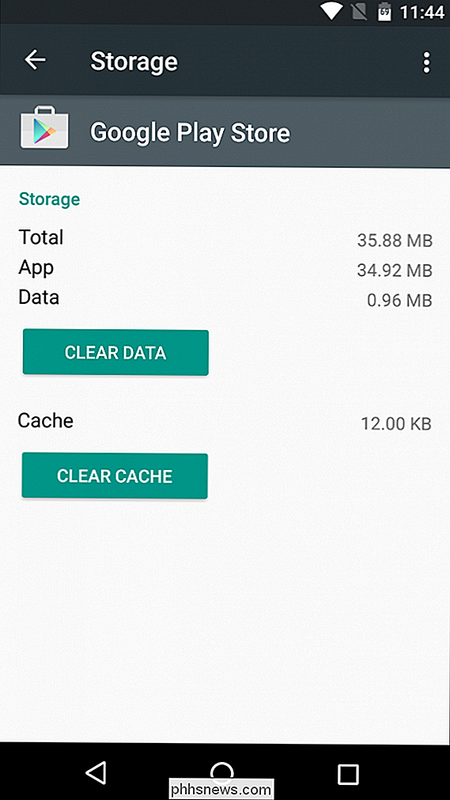
"Lollipop" tiesiog šiek tiek slinkite žemyn ir paspauskite mygtuką "Išvalyti talpyklą".
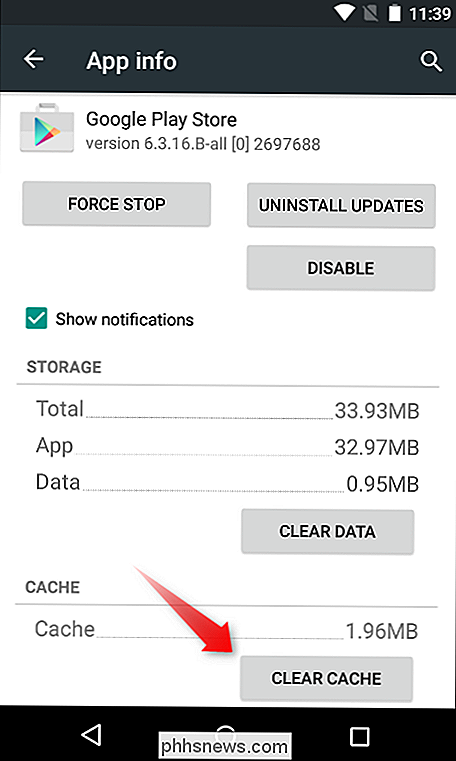
Stenkitės atidarykite "Google Play" parduotuvę. Jei išlieka problema, susijusi su jėga, pabandykite išvalyti duomenis.
Vykdykite tas pačias instrukcijas, kaip nurodyta aukščiau, tačiau vietoj bakstelėjus mygtuką "Išvalyti talpyklą", paspauskite "Išvalyti duomenis". Atminkite, kad bus ištrinta visa prisijungimo informacija ir ir kitus duomenis, todėl pirmą kartą pradedate "Google Play" parduotuvę. Jūsų įdiegtos programos ir toliau veiks normaliai, o visos jūsų įsigytos programos vis tiek bus prieinamos - tai neturės jokios įtakos jūsų "Google" paskyrai, o tik pačiai programai.
Išvalius duomenis, pabandykite atidaryti programa vėl. Tai turėtų teoriškai atidaryti teisingai šį kartą. Jei ne, turite vieną galutinę parinktį.
Įdiekite naujausią "Google Play" parduotuvės versiją
Kai kuriais atvejais buvo kažkas nesunku, kad paprastų programų duomenų ir talpyklos išvalymas neištaisys. Tokiu atveju įdiekant naujausią "Google Play" versiją reikia viską ištaisyti.
Prieš ištraukdami naujausią "APP" "Play Store" ("Android" paketų rinkinį), turite leisti "Nežinomų šaltinių" įdiegimą. atlikite tai, grįžkite atgal į meniu Nustatymai.
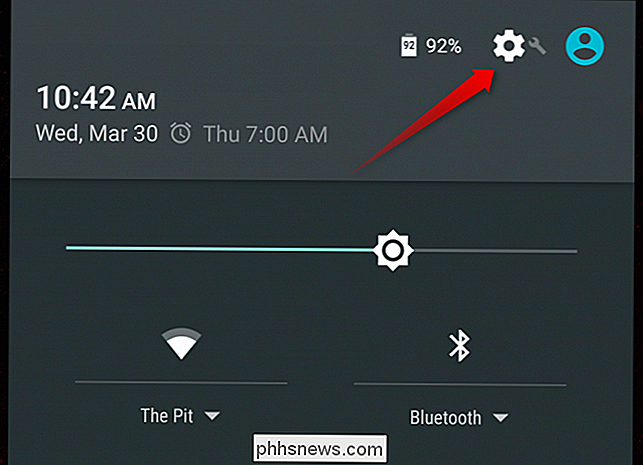
Kai ten, slinkite žemyn į "Asmeniniai" skiltyje ir bakstelėkite parinktį "Sauga".
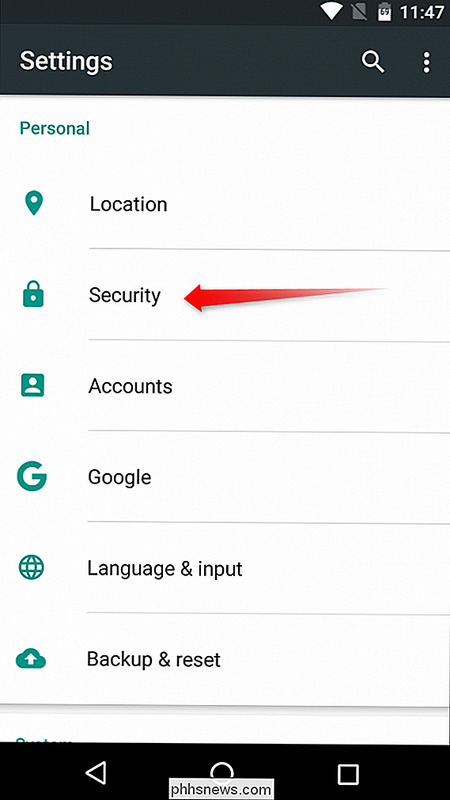
Slinkite tik šiek tiek, kol pamatysite "Nežinomi šaltiniai" pasirinkimas. Įjunkite slankiklį, kad galėtumėte diegti programas, atsisiųstų iš žiniatinklio.

Bus rodomas įspėjimas, kuriame bus nurodyta, kad tai gali būti pavojinga praktika, galinti kelti pavojų jūsų asmeniniams duomenims. Nors tiksli, trečiųjų šalių programų arba "sideloading" įdiegimas, kaip jis vadinamas, yra saugi praktika, jei jūs tik įdiekite daiktus iš patikimų šaltinių. Tada įjunkite "OK", kad įjungtumėte šią funkciją.
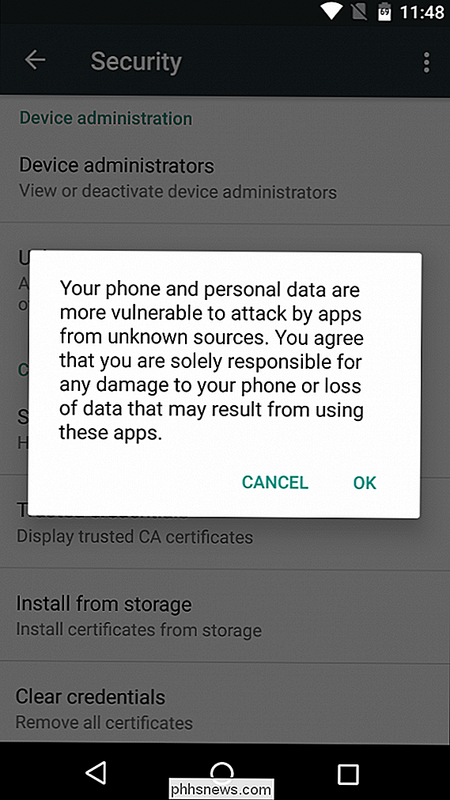
Kai tai atlikta, grįžkite į pagrindinį ekraną ir atidarykite pasirinktą naršyklę. Tokiu atveju naudodamiesi "Chrome" skirta "Android".
Bakstelėkite adreso juostą (viršuje) ir eikite į www.apkmirror.com. Tai labai patikima svetainė, kurioje atsispindi APK, paprastai prieinama tik nemokamose "Google Play" programose (be mokamo turinio), o kiekviena programa yra teisėta, kol ji leidžiama svetainėje.
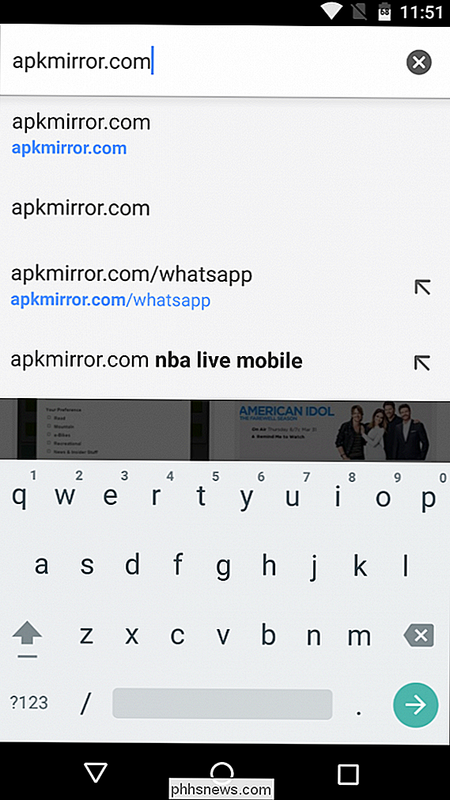
Puslapio viršuje palieskite didinamojo stiklo piktogramą, kuri atidaro paieškos meniu. Įveskite "Žaideju parduotuvę" ir paspauskite "Enter", kad galėtumėte ieškoti svetainėje.
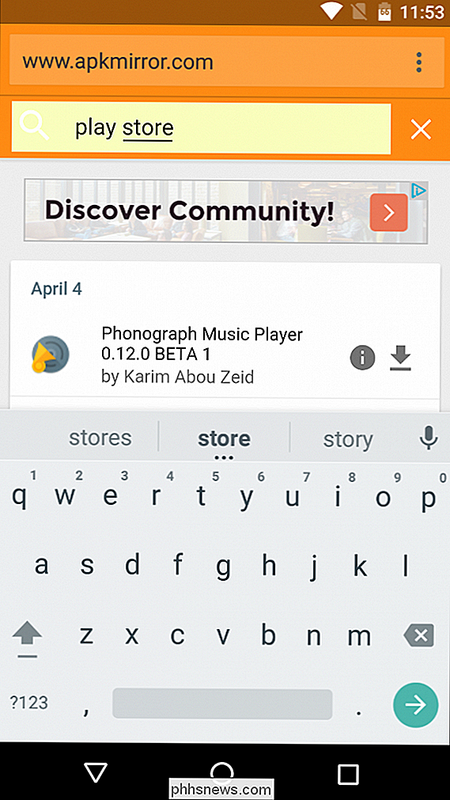
Pirmasis šio puslapio variantas bus naujausia "Google Play" parduotuvės versija, kurią galima atsisiųsti. Bakstelėkite rodyklę žemyn, jei norite eiti "Google Play" parduotuvės atsisiuntimo puslapį.
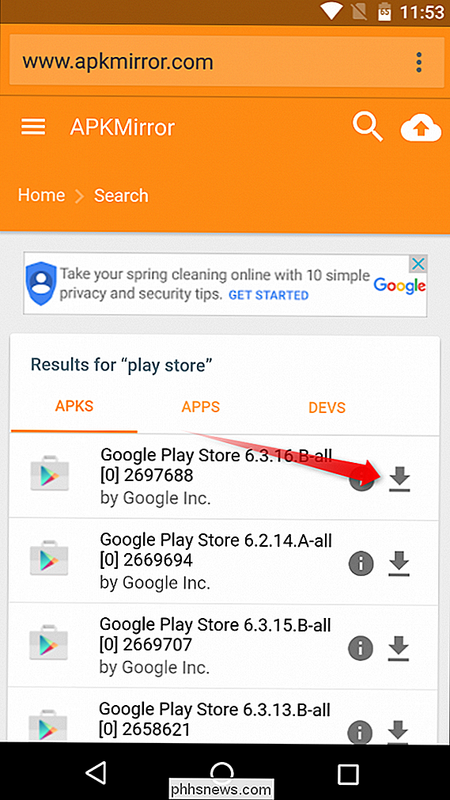
Slinkite žemyn, kol pamatysite mygtuką "Atsisiųsti". Jei esate susirūpinę dėl atsisiuntimo saugumo, galite paliesti nuorodą "Patikrinta saugiai įdiegti (skaityti daugiau)", kuri atidarys nedidelį dialogo langą su informacija apie programos kriptografinį parašą ir teisėtumą. Kai jūsų smalsumas bus patenkintas, bakstelėkite mygtuką "Atsisiųsti", kad iš svetainės ištrauktumėte APK.
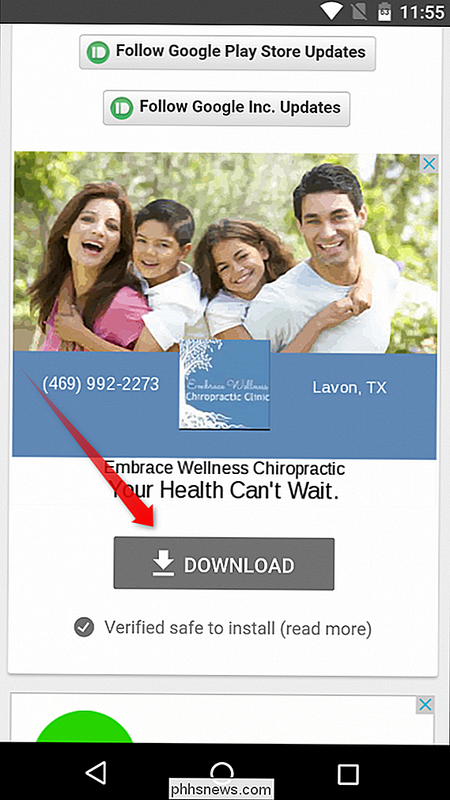
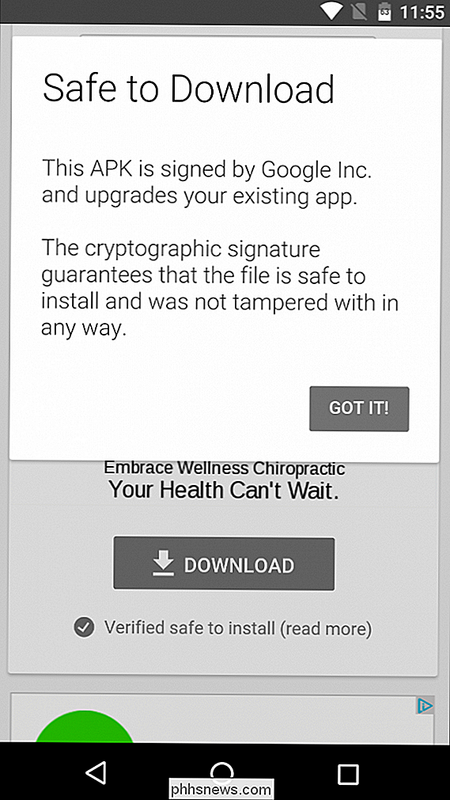
Jei pirmą kartą atsisiųsite ką nors "Marshmallow", galite pasirodyti iššokančiojo langelio, kuriame prašoma leisti "Chrome" (arba kokią naršyklę naudojate), kad galėtumėte pasiekti savo medijos failus. Paspauskite "Gerai", norėdami ištraukti parsisiuntimą.

Kitas dialogo langas parodys ekrano apačią, kurioje prašoma patikrinti atsisiuntimą. Palieskite "Gerai".
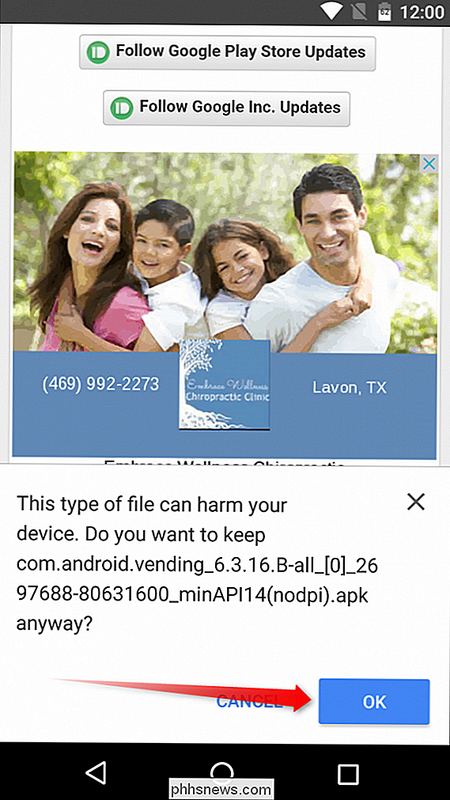
Kai programa baigs atsisiųsti (tai neturėtų užtrukti ilgai), ją rasite pranešimų atspalvyje. Tiesiog bakstelėkite jį, kad pradėtumėte diegimo procesą.
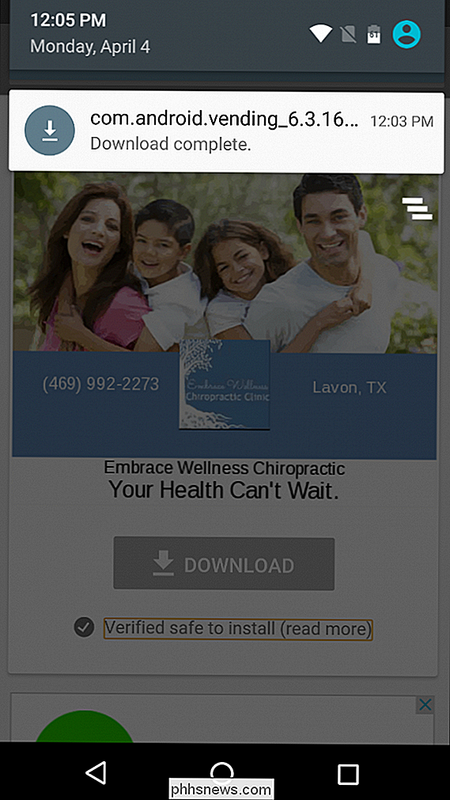
Jei dėl kokios nors priežasties, paliesdami pranešimą, neatidaromas programos diegiklis, galite jį rasti aplanke Atsisiuntimai, kurį galima pasiekti naudodami nuorodą į programų dėkle.
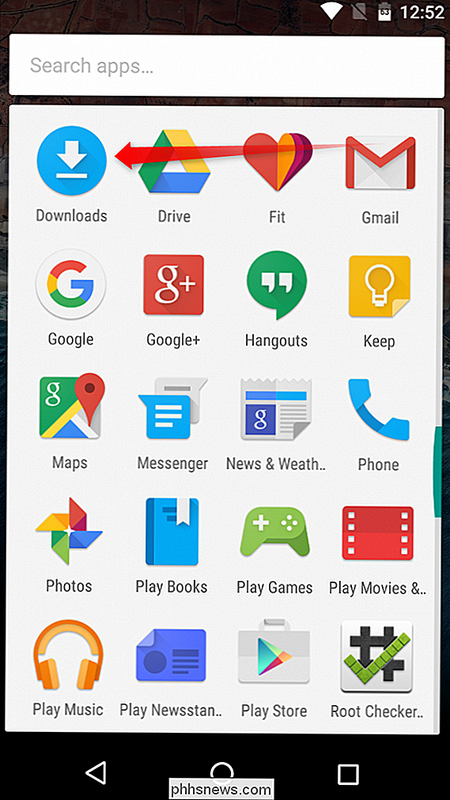
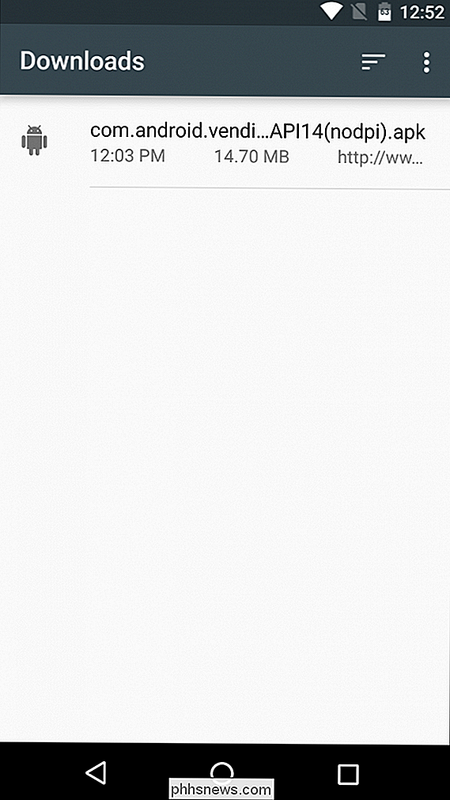
Kai diegimo programa veikia, tiesiog paspauskite "Įdiegti", kad pradėtumėte procesą. Jis gali rodyti iššokantįjį langą arba prašyti leisti "Google" patikrinti įrenginį dėl saugos problemų. Galite pasirinkti priimti ar atmesti, nors aš apskritai tiesiog leiskite tai daryti, nes man patinka "Google" padėti.
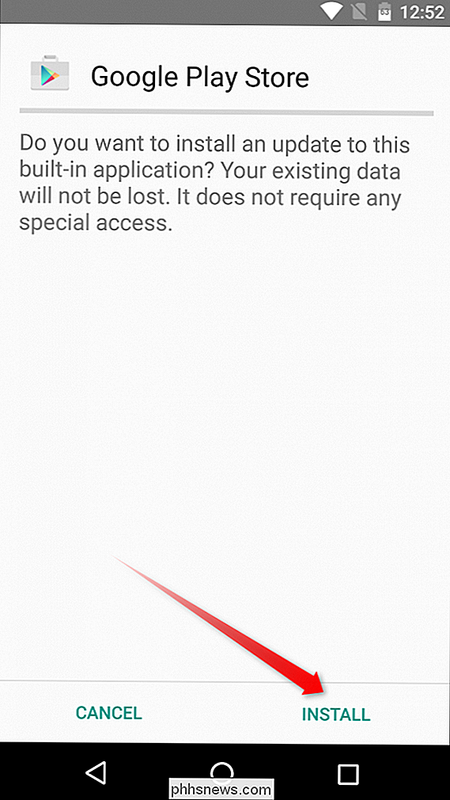
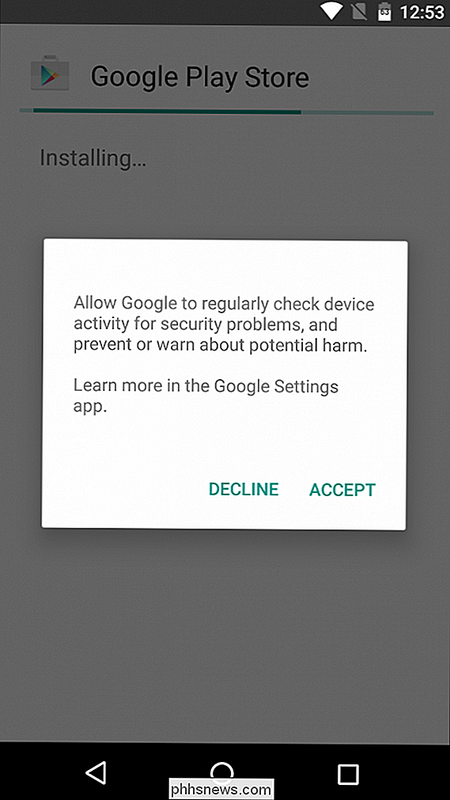
Kai "Installer" yra baigtas ir nepamirškite, kad visiškas įdiegimo procesas gali užtrukti keletą minučių - tiesiog palieskite "Open", kad paleistumėte naujausią "Play Store".
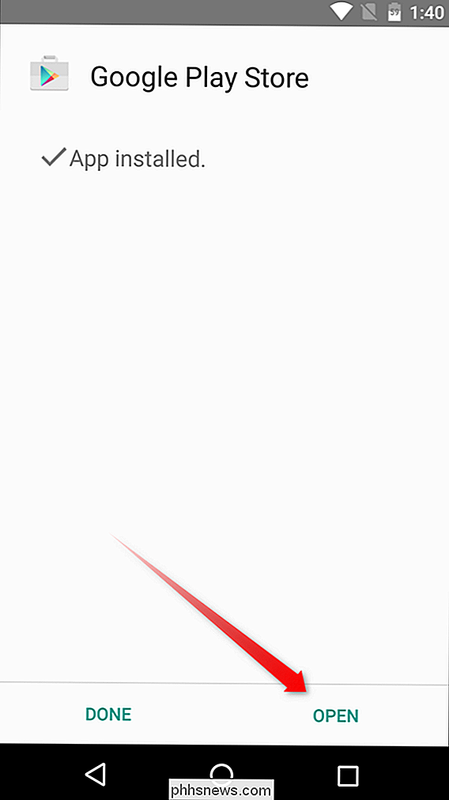
Su bet kokia sėkme ji atsidarys be jėgos uždarymo.
Pirmiau pateiktas programos duomenų / talpyklos išvalymo metodas gali būti naudojamas iš esmės visko, kas įdiegta "Android" įrenginyje, kuris yra naudingas, jei kyla problemų dėl kitų programų. Panašiai, jei tai neišsprendžia problemos, tiesiog pašalinkite programą ir iš naujo įdiekite ją iš "Google Play".

Kiek "Wi-Fi" signalo stiprumas prarandamas ant kojos antenos kabelio ilgiui?
Jei ruošiatės pridėti anteną prie savo maršrutizatoriaus, kad būtų galima išplėsti "Wi-Fi" diapazoną savo namuose, kiek ilgai kabelį galite naudoti? Ar netgi kabelio ilgis? Šiandieninė "SuperUser" Q & A ataskaita turi atsakymą į įdomų skaitytojo klausimą. Šiandienos klausimų ir atsakymų sesija ateina pas mus "SuperUser" - "Stack Exchange", bendruomenės pagrįstos Q & A svetainių grupės dalimi.

Kaip sužinoti, ar "Windows" veikia tam tikru metu?
Gali būti kartų, kai įdomu, ar kas nors daroma, ar jūsų kompiuteryje be jūsų žinios, bet yra yra lengvas būdas išsiaiškinti, kas vyksta, kai esate išvykęs? Atsižvelgiant į tai, šiandien "SuperUser" Q & A pranešimas rodo skaitytojui, kaip stebėti jo kompiuterio veiklą. Šiandienos klausimų ir atsakymų sesija ateina pas mus "SuperUser" - "Stack Exchange", bendruomenės pagrįstos "Q & A" svetainių grupės, padalinys.



